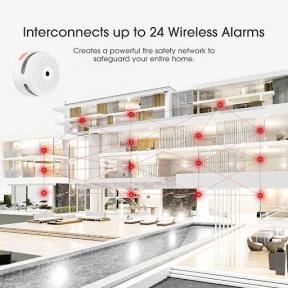Как да променяте мелодия на звънене на приложението и звук за известяване
съвети и трикове за Android / / August 04, 2021
Реклами
Можете да персонализирате тона на звънене на телефона си според вашите предпочитания, за да го персонализирате. Същото може да се направи и с приложението за видеоконференции Zoom. Можете да промените мелодията на звънене на приложението Zoom и звука за известяване според вашите предпочитания. Това ще ви накара да алармирате всеки път, когато получите покана за онлайн среща!
Приложението за видеообаждания Zoom нарасна в търсенето поради своята гъвкавост и опит да присъедини 100 души едновременно. Непремиум вариантът на приложението Zoom ви позволява да групирате конференция за 40 минути с тези 100 души и да имате безброй срещи.
Приложението Zoom обаче е в центъра на вниманието поради глобалната пандемия на Covid-19. Много училища по света са решили да затворят училището и да водят уроци онлайн, за да се борят срещу Covid-19. Приложението Zoom е ефективен механизъм, който улеснява преподаването на онлайн клас. Но със същия звук за известяване и мелодия на звънене потребителите са малко отегчени и искат да го персонализират съответно.

Реклами
Съдържание
-
1 Как да променяте мелодия на звънене на приложението и звук за известяване
- 1.1 Променете звука на мелодията на приложението Zoom в Android и iOS
- 1.2 Променете звука на мелодията на приложението Zoom в Windows
- 1.3 Променете звука за уведомяване на приложението за мащабиране
- 2 Заключение
Как да променяте мелодия на звънене на приложението и звук за известяване
В този урок ще разгледаме по-подробно как да промените мелодия на звънене на приложението и звук за известяване? Така че, нека видим дали можем да го направим или не.
Променете звука на мелодията на приложението Zoom в Android и iOS
Следвайте процедурата, ако ви омръзне със същия тон на звънене и искате да го промените.
Забележка: стъпките за Android и iOS са сходни. Можете да следвате същото ръководство за настройка на звука на мелодията на приложението на вашия iPhone или iPad.
Актуализирайте първо приложението си за мащабиране от Play Store или App Store. Отворете приложението Zoom и отидете в раздела за настройки.

Реклами
Сега натиснете общо.

Докоснете тон на звънене, намерен в общото меню.
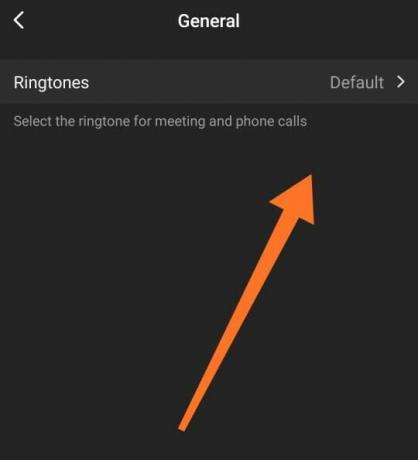
Реклами
Сега ще видите всички мелодии, налични в Zoom. Изберете един тон на звънене от списъка и го задайте като нов тон на звънене.
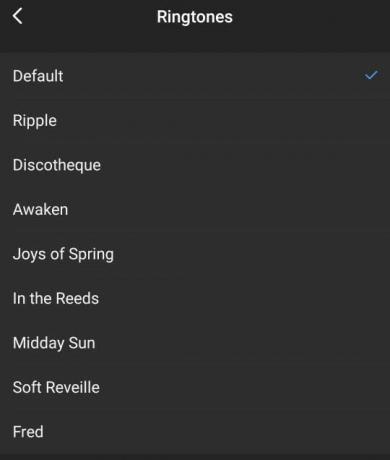
Съжаляваме да ви информираме, че досега не можете да зададете персонализиран тон на звънене в избраното от вас приложение Zoom. Мелодията на звънене, която Zoom предлага, трябва да изберете от нея. Но съм сигурен, че Zoom ще работи върху него и ще активира тази функция в бъдещите актуализации.
Променете звука на мелодията на приложението Zoom в Windows
Ако сте клиент на Zoom за настолни компютри, съжалявам, че казвам, но тази функция не е налична за устройства с Windows. И така, сега какво можете да направите? Въпреки това, може да успеете да промените нивото на звука, без да повлияете на системния звук. За целта изпълнете следните стъпки:
Включете вашето Windows устройство. В лентата на задачите ще видите икона на високоговорител. Щракнете с десния бутон върху това. Ще се появи меню от това, което изберете „отворен миксер за сила на звука“.

След като щракнете върху миксера за сила на звука, ще се отвори прозорец. Там ще видите две настройки, достъпни за Zoom (Zoom заседания и Zoom). Плъзнете нивото на силата на звука на Zoom, за да промените звука на известието за Zoom.
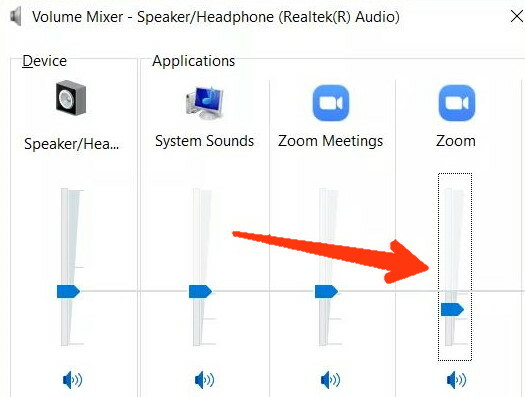
Не е необходимо да променяте нищо в настройката Zoom Meetings. В случай, че не намерите тези настройки под Volume mixer, просто просто помолете приятел да ви изпрати съобщение на Zoom. След като отново получите известие за това съобщение в Zoom, отворете миксера за сила на звука и сега ще видите и двете опции там.
Променете звука за уведомяване на приложението за мащабиране
Сега, ако пропуснем мелодиите за известно време и говорим за това как да сменим тоновете за уведомяване в мобилното приложение Zoom, има два начина да го направим. Преди да проверя и двата метода, искам да ви кажа, че има лоши новини за потребителите на iPhone и iPad, тъй като няма опция за персонализиране на тона на съобщението на устройства с iOS.
Метод 1
Отворете приложението Zoom и отидете в настройките. Сега, когато докоснете чат, ще се отвори нов прозорец, превъртете надолу и кликнете върху настройките за известяване на съобщения.
Сега ще се отвори прозорецът на категорията за известия на приложението Zoom и ще видите опция Звук, докоснете го и изберете тон, който искате да зададете.
Ако опцията за звук не е налична в Уведомление за мащабиране, щракнете върху Разширени. Сега ще се отвори екран; от там можете лесно да активирате / деактивирате вибрацията за Zoom съобщения.
Метод 2
Докоснете настройките на телефона и отидете на приложения / инсталирани приложения. Превъртете надолу и намерете приложението Zoom от този списък и го докоснете.
Кликнете върху известията. Ще се отвори нов прозорец, където ще видите многобройни категории известия, свързани с мащабиране. Оттам кликнете върху текста за уведомяване за мащабиране.
Сега ще видите същия екран на категорията за известия, който видяхме в Метод 1. Кликнете върху предварително или звук и след това променете тона за известяване на съобщението от списъка.
Заключение
Трябва да кажа едно нещо, че Zoom video communication, Inc. понастоящем е водещият доставчик на услуги за видео разговори, но потребителят може да се отегчи от същия тон на звънене или звук за известяване.
Можем да променим мелодията за позвъняване и срещи както на устройства с iOS, така и на Android, но за съжаление, в случай на звук за известие, това е възможно само на устройства с Android.
Но се надявам, че Zoom също ще предостави тези функции на устройства с iOS също възможно най-скоро. Това е всичко за днес, момчета, и се надяваме това ръководство да ви е помогнало.
Избор на редакторите:
- Как да активирам или деактивирам шифроването от край до край в мащабиране
- Как да играя монопол в приложението Zoom Conferencing
- Премахнете Zoom Profile Profile на смартфон или компютър
- Често срещани проблеми с мащабирането, кодове за грешки и техните корекции
- Какво е Zoom SSO Login? Как да влезете с SSO?
Rahul е студент по компютърни науки с голям интерес в областта на технологиите и темите за криптовалута. Прекарва по-голямата част от времето си или в писане, или в слушане на музика, или в пътувания по невиждани места. Той вярва, че шоколадът е решението на всичките му проблеми. Животът се случва и кафето помага.